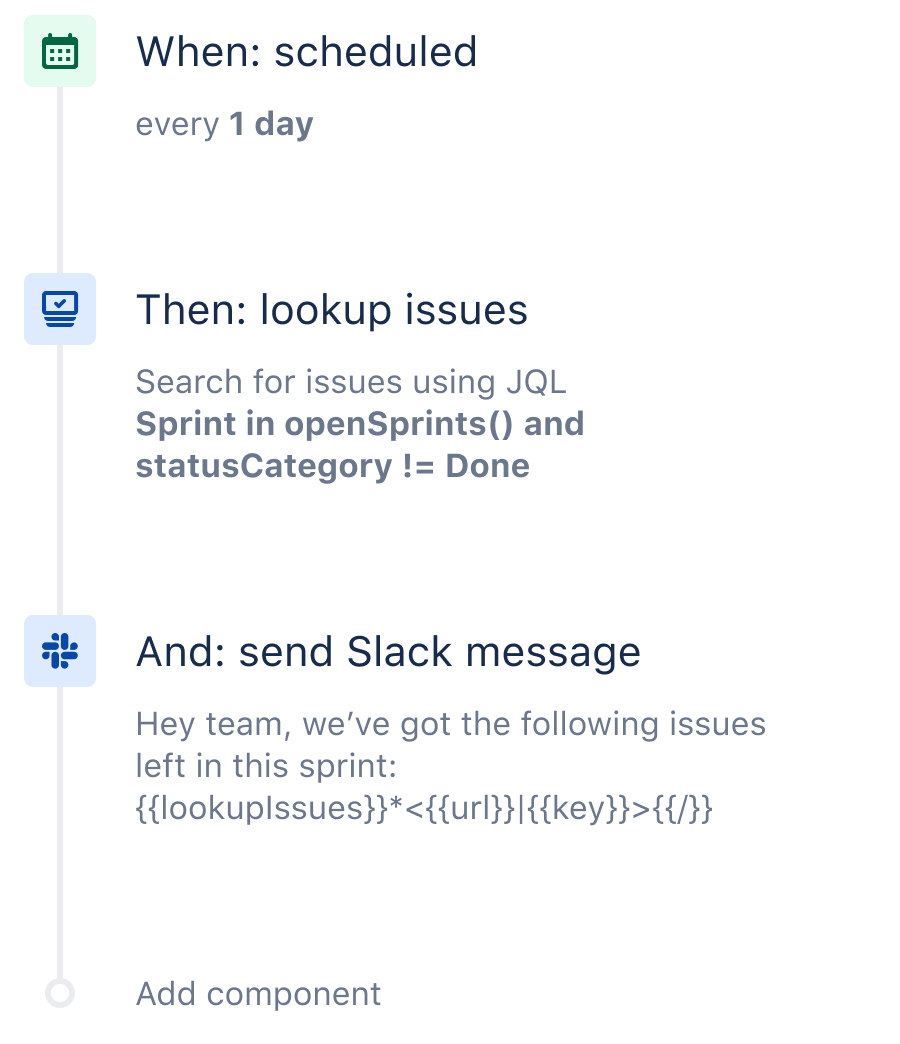Automatisation Slack avec Jira
Les tâches sont stockées dans Jira. Cependant, nous préférons parfois recevoir nos mises à jour ailleurs.
Grâce à l'automatisation, vous pouvez filtrer certains tickets avec une requête JQL, puis envoyer un message ou un e-mail à Slack ou Microsoft Teams. Dans ce cas d'usage, nous allons faire apparaître une liste de tous les tickets ouverts dans le sprint, puis envoyer un message Slack quotidien afin que tout le monde puisse suivre les tâches importantes. Vous pouvez également l'utiliser pour mettre en évidence les tickets bloqués, les tickets sur le point d'enfreindre les SLA et bien plus encore.
La recette de l'automatisation
Étape 1 : Choisissez votre déclencheur
Chaque règle démarre par un déclencheur. Dans ce cas, nous allons utiliser le déclencheur Planifié. C'est un déclencheur super puissant qui peut être utilisé d'une centaine de façons différentes. Vous pouvez utiliser Cron pour spécifier une heure exacte de la journée à la minute près. Cependant, ici, nous allons simplement spécifier que cette règle devrait être exécutée chaque jour.
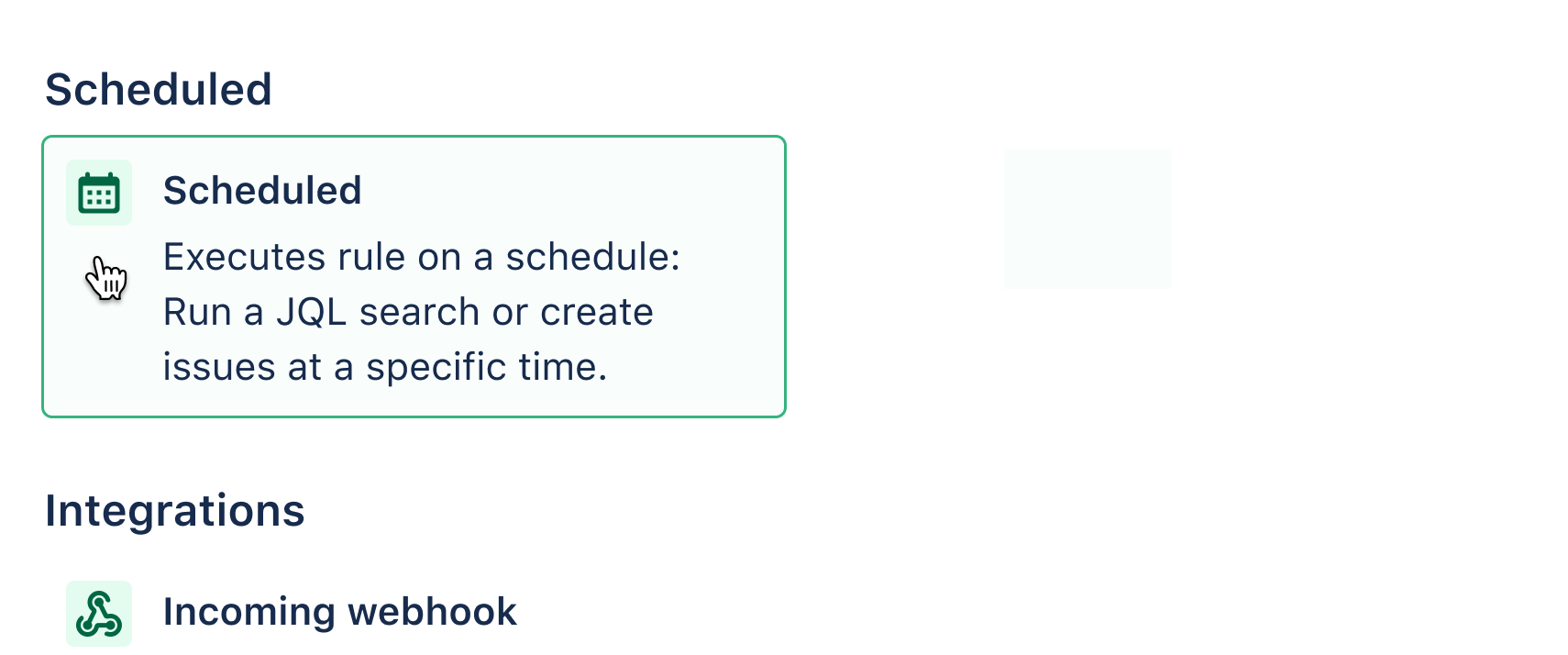
Étape 2 : Ajoutez une action de recherche de tickets
Cette action vous permet de mettre en évidence les tickets que vous spécifiez grâce à JQL. Elle est toujours couplée à une autre action qui imprime ensuite les résultats. La requête JQL que nous utiliserons pour notre cas d'usage est : Sprint in openSprints() and statusCategory != Done
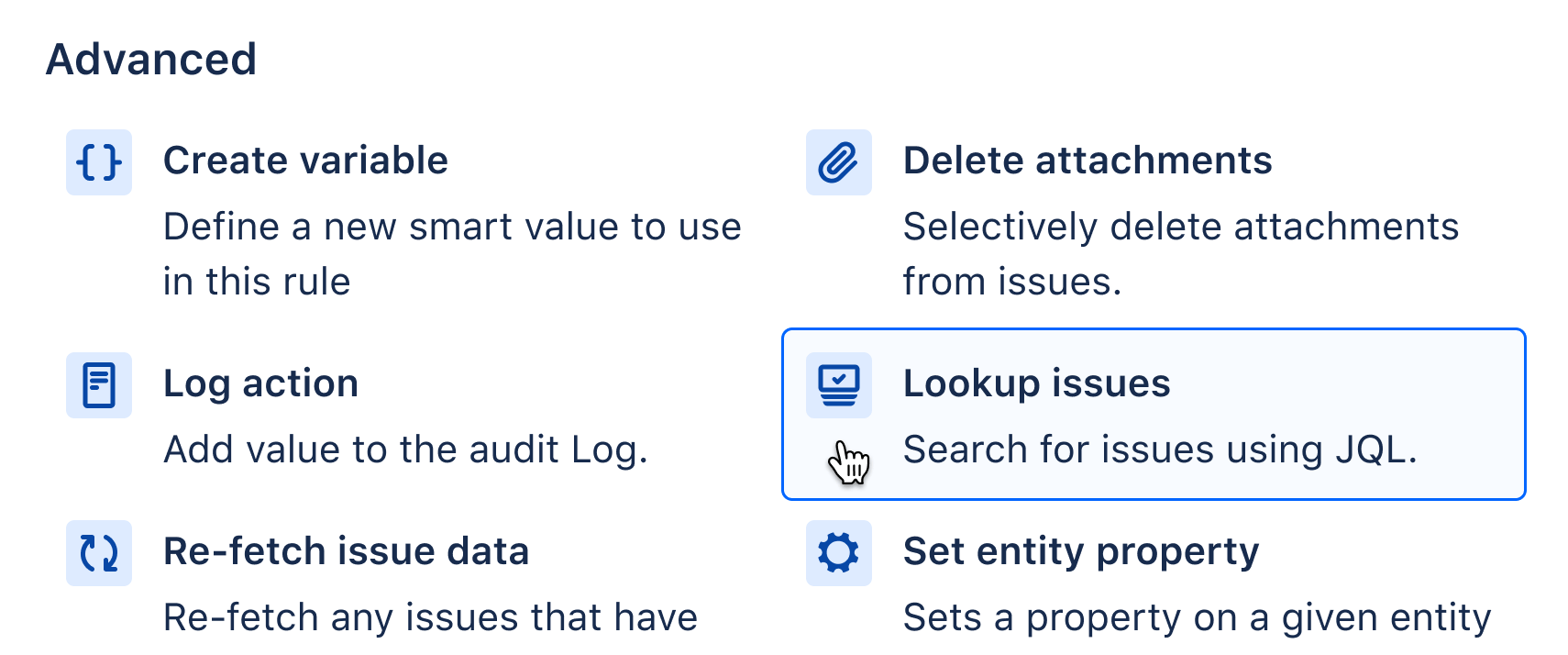
Étape 3 : Ajoutez une action Slack/Microsoft Teams
Vous pouvez ajouter autant d'actions que vous le souhaitez à une règle. Maintenant que l'action de recherche de tickets a détecté les tickets, nous souhaitons transmettre cette liste. Choisissez l'action qui vous convient le mieux. Ici, nous allons choisir l'action Slack.
Vous devrez utiliser des valeurs intelligentes dans votre action. Les valeurs intelligentes vous permettent d'accéder à presque toutes les données dans Jira et de les manipuler.
Pour envoyer une liste complète des tickets (liens hypertextes) dans une liste claire, nous utilisons la valeur intelligente suivante :
{{#lookupIssues}}
*<{{url}}|{{key}}>
{{/}}
Cela peut sembler compliqué pour les non-développeurs, mais vous pouvez simplement copier les valeurs intelligentes dont vous avez besoin depuis nos documents ou, bien sûr, découvrir la règle complète en action dans la simulation.
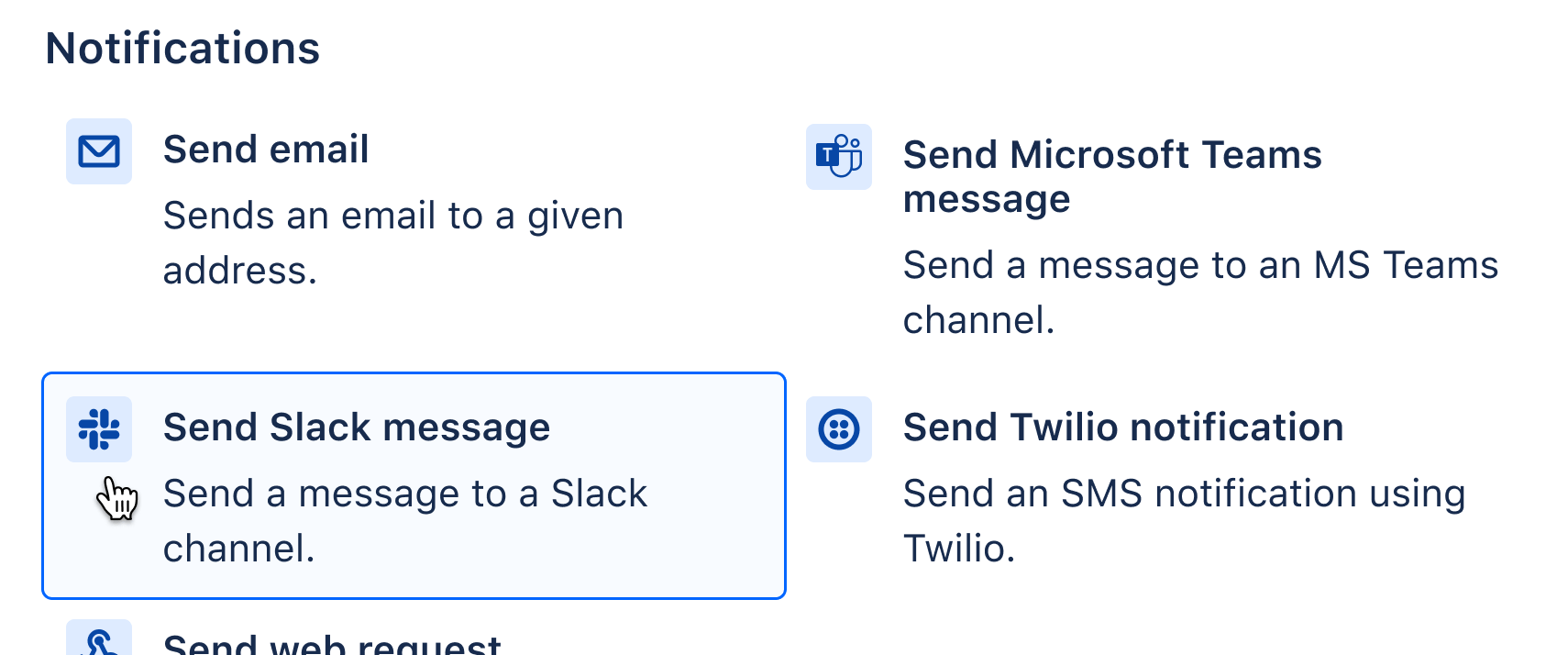
Étape 4 : Testez votre règle !
Pour tester cette règle, vous pouvez temporairement définir le déclencheur sur Manual (Manuel) et envoyer les données vers un espace de travail Slack privé. Comme toujours, vous pouvez suivre les détails dans votre journal d'audit.
En savoir plus sur l'automatisation Jira
Comment utiliser Jira Automation avec Slack
Page contenant toutes les ressources d'automatisation Jira utiles
Présentation des valeurs intelligentes
Consultez notre chaîne YouTube sur l'automatisation Jira
Autres règles qui pourraient vous être utiles
Attribuer des tickets
Attribuez automatiquement des tickets
Lorsqu'un ticket est créé sans personne assignée, assignez-le automatiquement à son créateur
Synchroniser des tickets
Synchronisez les tickets
Quand une epic est marquée comme « Terminée », déplacez également toutes ses stories vers la colonne « Terminé ».
Agile
Rattachez des story points
Lorsqu'une sous-tâche est créée, rattachez ses story points à la tâche parent.
DevOps
Connectez Jira et Bitbucket, GitHub ou GitLab
Lorsqu'une pull request est mergée dans Bitbucket, GitHub ou GitLab, déplacez le ticket dans Jira
ITSM
Fermeture automatique des anciens tickets de support
Si un client n'a pas répondu à un ticket dans les 5 jours, fermez ce ticket et laissez un commentaire